Μεταφορά περιεχομένου με την Εξερεύνηση των Windows
Μπορείτε να μεταφέρετε απευθείας περιεχόμενο, όπως μουσική, κάνοντας μεταφορά και απόθεση μέσω της Εξερεύνησης των Windows.
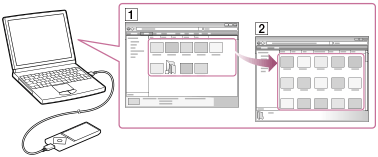
- Συνδέστε το Walkman στη θύρα USB ενός ενεργοποιημένου υπολογιστή.
- Ανοίξτε το "WALKMAN", χρησιμοποιώντας την παρακάτω διαδικασία που αντιστοιχεί στον υπολογιστή σας.
Για να αποθηκεύσετε περιεχόμενο σε μια κάρτα microSD, επιλέξτε το φάκελο που έχει το ίδιο όνομα με την κάρτα microSD αντί του "WALKMAN".
-
Windows 7 ή προγενέστερη έκδοση:
Επιλέξτε "Έναρξη" - "υπολογιστής" και, στη συνέχεια, ανοίξτε το "WALKMAN". -
Windows 8:
Επιλέξτε "Επιφάνεια εργασίας" από την "οθόνη έναρξης" για να ανοίξετε την "Εξερεύνηση αρχείων". Στη λίστα "Υπολογιστής", ανοίξτε το "WALKMAN". - Windows 8.1:
Επιλέξτε "Επιφάνεια εργασίας" για να ανοίξετε την "Εξερεύνηση αρχείων". Στη λίστα "Αυτός ο υπολογιστής", ανοίξτε το "WALKMAN". - Windows 10:
Επιλέξτε "Εξερεύνηση αρχείων" στο μενού "Έναρξη" και, στη συνέχεια, επιλέξτε "WALKMAN" από την αριστερή οθόνη.
-
- Ανοίξτε το φάκελο στον οποίο θέλετε να μεταφέρετε περιεχόμενο.
Για να μεταφέρετε φακέλους ή αρχεία μουσικής: Φάκελος "MUSIC"
Για να μεταφέρετε φακέλους ή αρχεία φωτογραφιών: Φάκελος "PICTURE" ή "DCIM"
Για να μεταφέρετε φακέλους ή αρχεία βίντεο: Φάκελος "VIDEO"
Για να μεταφέρετε φακέλους podcast και αρχεία επεισοδίων: Φάκελος "PODCASTS"
- Μεταφέρετε τα αρχεία ή τους φακέλους που θέλετε (
 ) και αποθέστε τα στον κατάλληλο φάκελο (
) και αποθέστε τα στον κατάλληλο φάκελο ( ) μέσα στο "WALKMAN".
) μέσα στο "WALKMAN".
Σημείωση
- Μην αλλάξετε το όνομα του φακέλου που βρίσκεται στη μνήμη ρίζας, όπως είναι το "MUSIC".
- Μερικά τραγούδια ενδέχεται να μην αναπαράγονται στο Walkman λόγω προστασίας πνευματικών δικαιωμάτων.
- Ανάλογα με τη ρύθμιση γλώσσας του Walkman, οι πληροφορίες του περιεχομένου που έχει μεταφερθεί ενδέχεται να μην εμφανίζονται σωστά.


